Цлеанмгр-у можете приступити преко дијалога Покрени и користити га за чишћење диска
- Са цлеанмгр-ом ваш процес чишћења диска треба да се обави са лакоћом.
- Корисници могу правилно да користе цлеанмгр за скенирање и ослобађање простора на својим чврстим дисковима.

ИксИНСТАЛИРАЈТЕ КЛИКОМ НА ДАТОТЕКУ ЗА ПРЕУЗИМАЊЕ
- Преузмите Фортецт и инсталирајте га на вашем рачунару.
- Покрените процес скенирања алата да потражите оштећене датотеке које су извор вашег проблема.
- Кликните десним тастером миша на Започните поправку како би алат могао да покрене алгоритам фиксирања.
- Фортецт је преузео 0 читаоци овог месеца.
Није изненађујуће да су многи корисници збуњени функцијом цлеанмгр.еке. Међутим, не бојте се! У овом чланку ћемо се позабавити његовом дефиницијом и водити како да правилно користите цлеанмгр.еке.
У недавном чланку, ушли смо у замршености чишћење диска у оперативном систему Виндовс 11. Ипак, сада смо суочени са сличним сценаријем.
Ипак, неопходно је утврдити основни узрок пре него што покушате да решите тренутни проблем.
Шта значи Цлеанмгр?
Мицрософт цлеанмгр.еке је аутоматизована алатка за чишћење диска у оперативном систему Виндовс, дизајнирана да ослободи простор на чврстом диску.
Његов примарни циљ је да скенира и процени ваш чврсти диск у потрази за непотребним датотекама, елиминишући их без ручне интервенције.
Каква је употреба Цлеанмгр-а?
Цлеанмгр ради следеће:
- Можете користити цлеанмгр за уклањање привремених датотека са рачунара.
- Такође се може користити за ослобађање простора на вашем уређају.
- Лакше управљање складиштем датотека.
Како могу правилно да користим Цлеанмгр?
Покрените Цлеанмгр преко команде Покрени
- Држати Виндовс + Р тастере заједно, откуцајте следећу команду и додирните У реду:
цлеанмгр.еке
- Једном када се појави прозор за чишћење диска.
- Сада можете означити квадратић по свом избору који желите да очистите и кликните ОК.

Како покренути цлеанмгр.еке из командне линије
- На почетном екрану укуцајте цмд у траци за претрагу и изаберите Покрени као администратор, када се појави УАЦ кликните да.
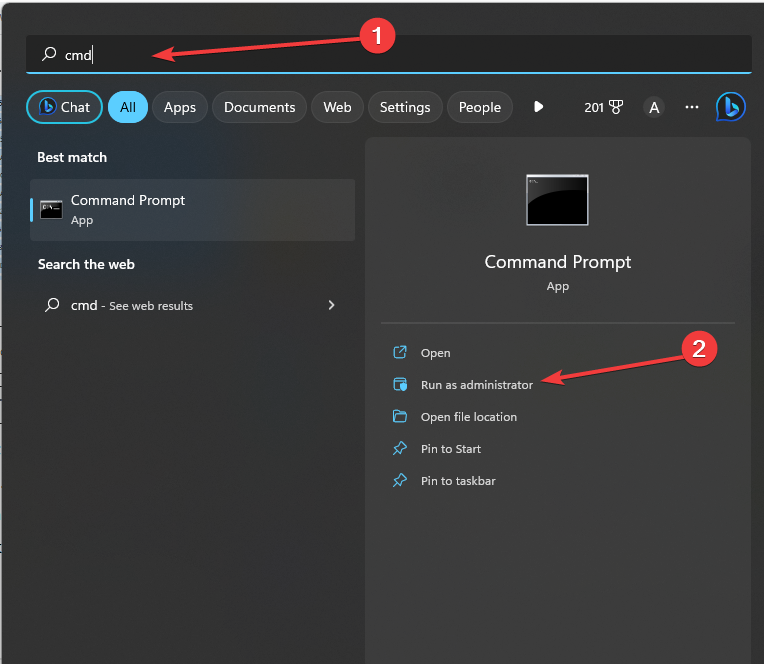
- Копирајте и налепите ову команду и кликните Ентер:
цлеанмгр.еке /Д Ц
- Сада можете означити квадратић по свом избору који желите да очистите и кликните У реду.

Које опције цлеанмгр.еке могу да користим?
- /д – Одређује слово погона.
- /сагесет: н – Чува подешавања у регистру.
- /сагерун: н – Покреће одређени задатак који је додељен вредности н.
- /подешавање: н - Трцати /sageset и /sagerun за исти н.
- /lowdisk – Покрени са подразумеваним подешавањима.
- /verylowdisk – Покрени са подразумеваним подешавањима, без корисничких упита.
- /? – Приказује помоћ на командној линији.
Као што видите, коришћење цлеанмгр.еке из дијалога Покрени је невероватно једноставно.
- Шта је 1.еке и да ли треба да га уклоните?
- Шта је Унинст.еке и да ли треба да га уклоните?
- Шта је Смсс.еке и да ли треба да га уклоните?
- Шта је Винсерв.еке и за шта се користи?
Да ли је безбедно користити Цлеанмгр?
Коришћење овог алата има неколико предности:
- Чисти датотеке.
- Ослобађа простор.
- Управљајте складиштењем датотека.
Међутим, долази са неколико недостатака:
- Може да избрише претходне инсталације Виндовс-а.
- Избрисаће датотеке из корпе за отпатке.
Генерално, овај софтвер је релативно безбедан за коришћење. Међутим, важно је бити опрезан јер постоји могућност губитка одређених датотека ако се не предузму одговарајуће мере.
Направили смо овај водич да бисмо ублажили све ваше бриге и пружили вам драгоцене информације.
Верујемо да вам је наш приручник пружио неке корисне савете о томе како да користите цлеанмгр.еке. Ако наиђете на било какве друге проблеме, предлажемо да погледате наш опсежни водич о Недостаје чишћење диска. Нуди упоредива решења која вам могу помоћи у решавању проблема.
Ваше повратне информације су веома цењене и биће нам драго да чујемо ваше мишљење. Слободно оставите коментар испод и поделите своју перспективу са нама.
И даље имате проблема?
СПОНЗОРИСАНИ
Ако горњи предлози нису решили ваш проблем, ваш рачунар може имати озбиљније проблеме са Виндовс-ом. Предлажемо да изаберете решење све у једном, као што је Фортецт да ефикасно решите проблеме. Након инсталације, само кликните на Прикажи и поправи дугме, а затим притисните Започните поправку.


